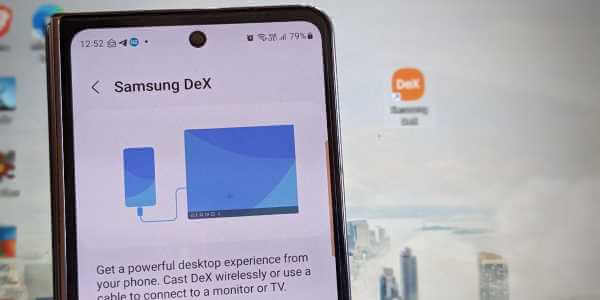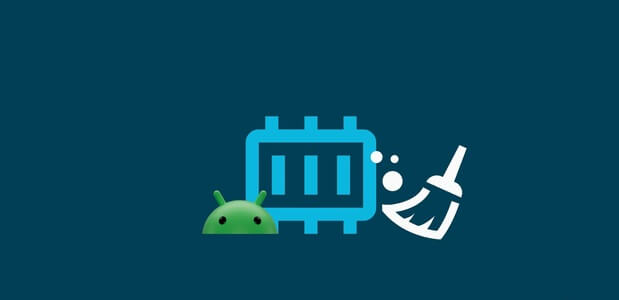Når samtaler er vigtige, vil du ikke gå glip af nogen beskeder. Takket være den seneste Android-opdatering kan du prioritere samtaler direkte fra notifikationspanelet. Denne mulighed har været tilgængelig på de fleste Android-telefoner, men det er stadig en af de mindre kendte funktioner. Hvis du vil ændre, hvordan og hvor samtaler vises i notifikationer, kan du følge denne artikel for at lære, hvordan du prioriterer samtaler på Android.

Hvad er prioriterede samtaler?
Prioriterede samtaler er notifikationer fra sms- eller beskedapps som WhatsApp, Telegram, Slack og andre, der, når de er aktiveret, vises først i din Android-notifikationspanel. Muligheden blev først introduceret med Android 11 og er også kommet til Android 12.
Android-notifikationer på enheder, der kører disse versioner af Android, leveres med 3 tilknyttede indstillinger:
- stille – Dette er den laveste prioritetsindstilling. Den afbryder lyd eller vibration for notifikationer, når den er aktiveret, uanset om de kommer fra en sms-app eller en anden app.
- hypotetisk – Denne indstilling viser notifikationer fra chatapps i den rækkefølge, de ankommer, samtidig med at standardlyden eller vibrationen aktiveres.
- prioritet Notifikationer fra chatapps, der er indstillet til Prioritet, vises først i Notifikationscenteret over alle andre apps, i et separat afsnit. De ignorerer også eventuelle restriktive indstillinger som f.eks. Forstyr ikke-tilstand. Så selvom din telefon er i DND-tilstand, vil vigtige notifikationer (med lydalarmer) stadig modtages.
Selvom drejeknappen er lille, giver den dig større kontrol over alle de notifikationer, du modtager. Hvis du bliver oversvømmet med app-notifikationer hver dag, skal du sørge for ikke at gå glip af vigtige beskeder.
Der er to måder at prioritere specifikke samtaler på. Vi gennemgår dem nedenfor.
Prioritér samtaler fra notifikationspanelet.
Du kan indstille samtaleprioritet fra Meddelelsescenteret. Men først skal du modtage en sms-besked fra den person, hvis beskeder du vil prioritere. Når beskeden modtages, skal du følge disse trin for at indstille den som en prioritet.
Trin 1: Udvide Notifikations center Ved at swipe opad fra toppen af skærmen på din Android-enhed.
Trin 2: Langt tryk på beskeden. Skal fremstå Tre notifikationsindstillinger På skærmen - prioritet, opgave osv.
Trin 3: Find Prioritet.
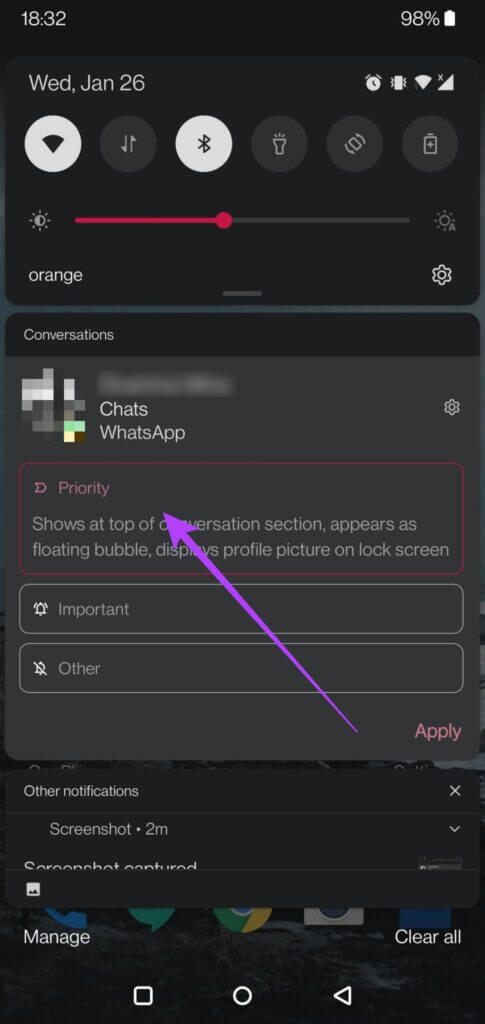
Trin 4: Klik på Ansøgning i nederste højre hjørne.
Trin 5: Et lille vindue skulle dukke op nederst på skærmen og advare dig om, at det potentielt Overførslen er prioriteret. Du kan enten klikke på "God" Eller vælg at flytte til "Indstillinger". Du vil blive ført direkte til sektionen samtaler inden for Notifikationer.
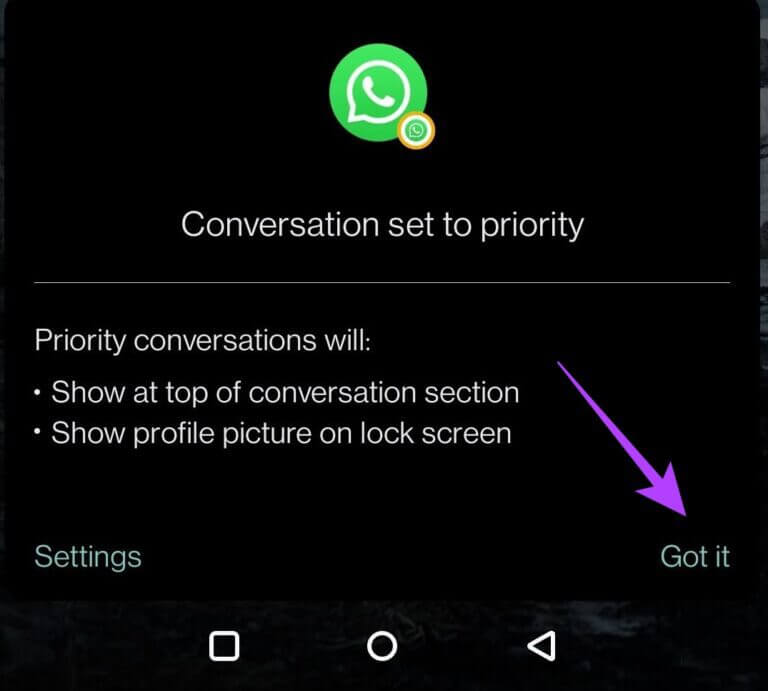
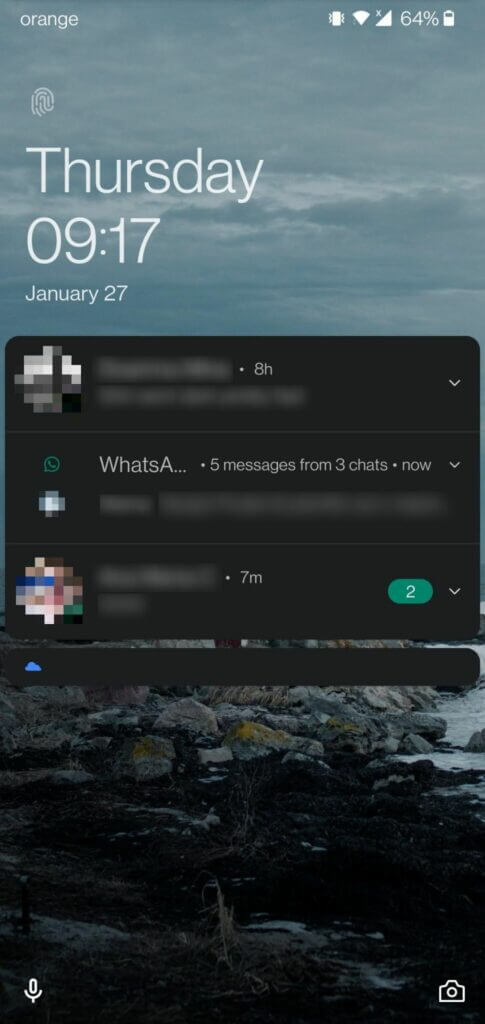
Sådan prioriterer du samtaler via indstillinger
Hvis du ikke vil vente på, at nogen sender dig en besked for at prioritere deres opkald, kan du indstille prioriterede samtaler i appen Indstillinger. Din telefon skal dog køre mindst Android 12.
Trin 1: Åben Indstillinger app på din telefon.
Trin 2: Klik på Notifikationer. Afhængigt af din telefonmodel kan du få adgang til den ved at gå til Apps og meddelelser , og vælg Meddelelser , vælg Avancerede indstillinger Under det.
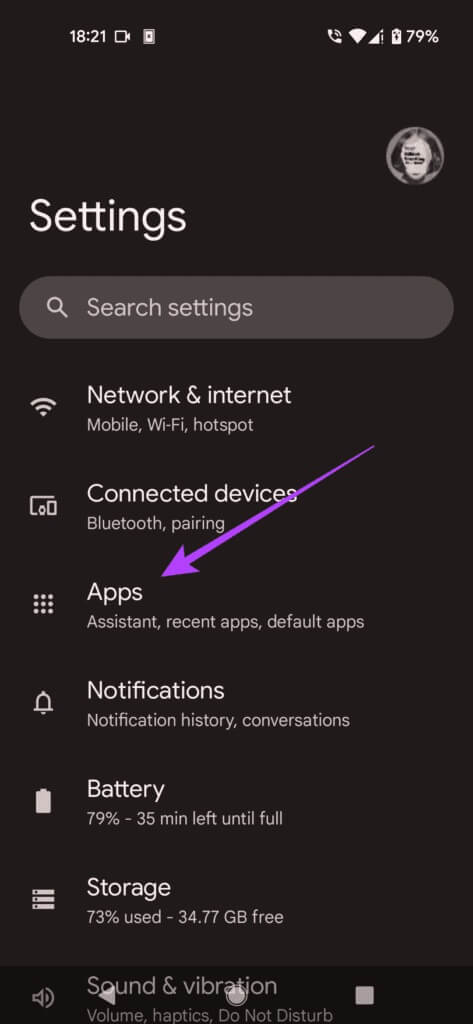
Trin 3: Rul ned, indtil du finder Samtale.
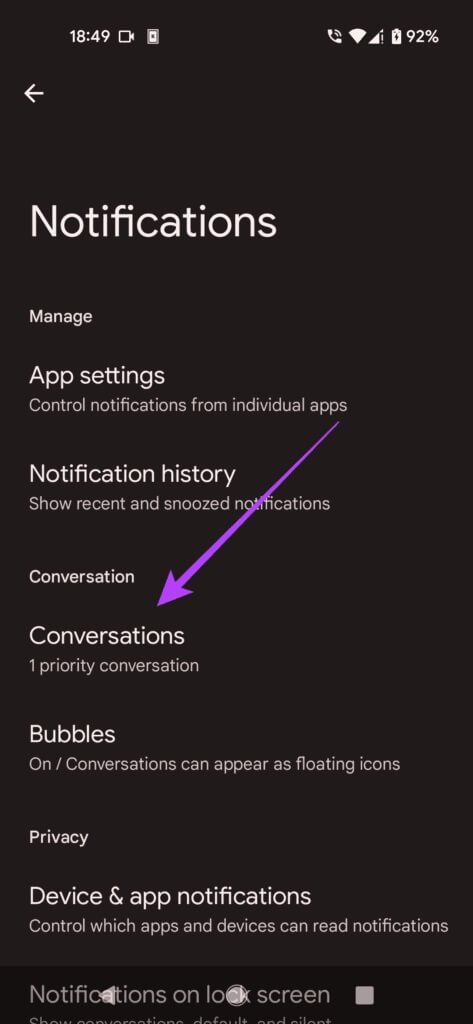
Trin 4: Nederst på skærmen ser du en liste over dine seneste samtaler. Tryk på den person, du vil prioritere.
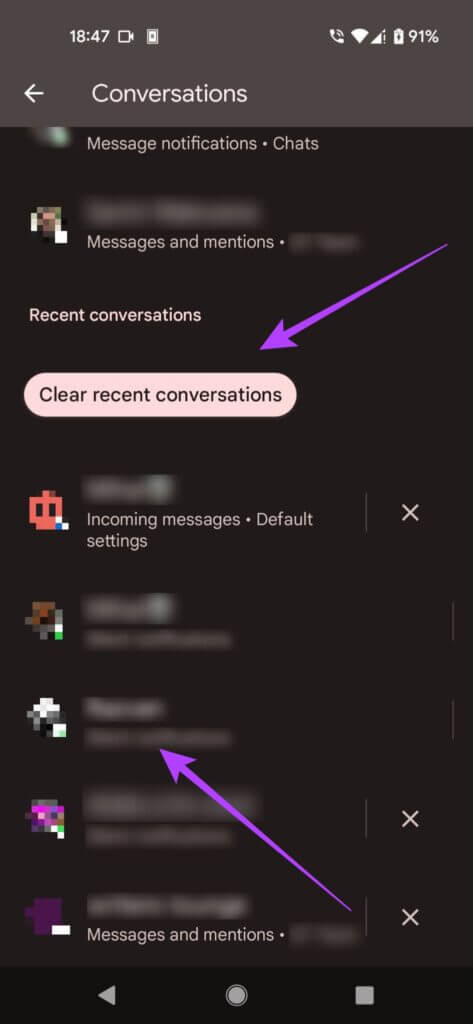
Trin 5: Find Sæt prioritet.
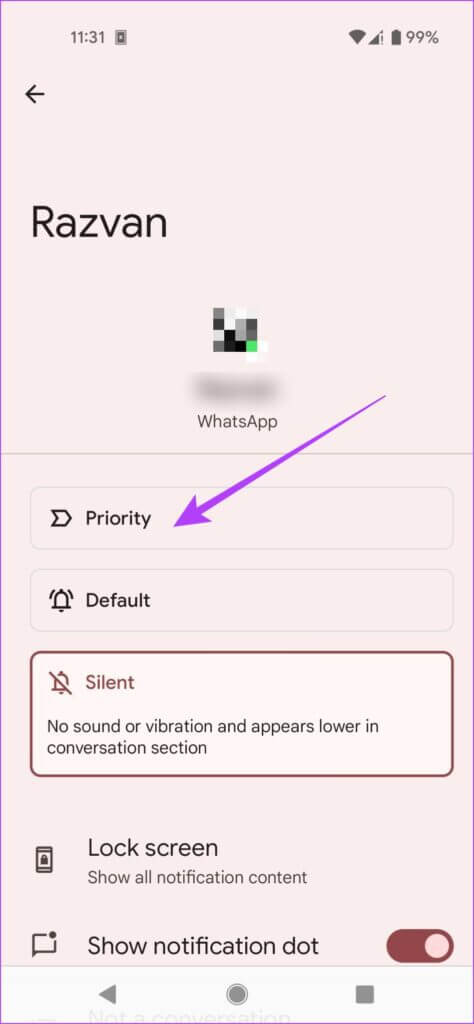
Interessant nok kan du muligvis ikke se en liste over de seneste samtaler i Android 11. Så du skal bruge den forrige mulighed for at prioritere dine samtaler. Du vil se en liste over samtaler, du har foretaget ændringer i, så hvis du ikke har justeret deres indstillinger for nylig, vises de ikke der.
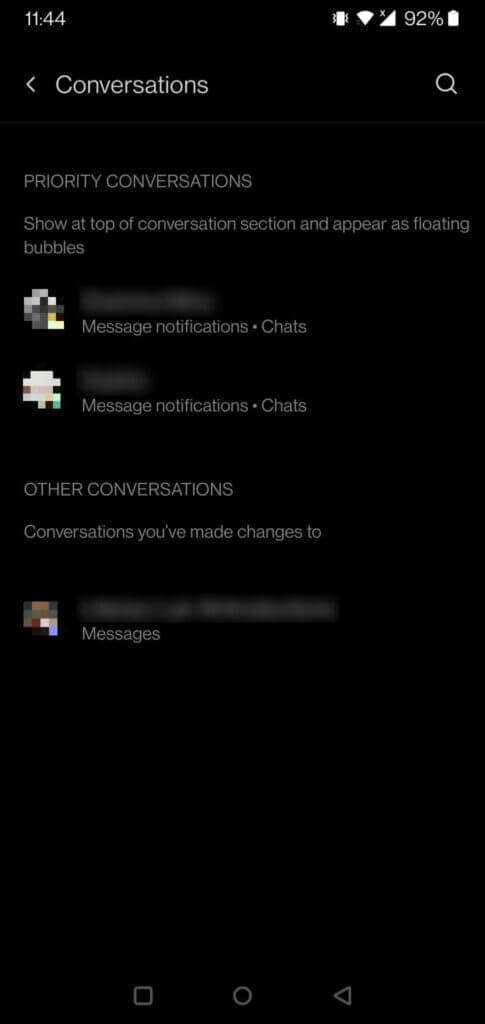
Gå aldrig glip af en besked igen.
For at undgå at gå glip af vigtige samtaler midt i bygen af notifikationer er det vigtigt at prioritere de relevante. Ovenstående trin viser dig, hvordan du indstiller samtaleprioritet på Android. Når det kommer til tekstbeskeder, kan du: Send dine tekstbeskeder fra din computer.